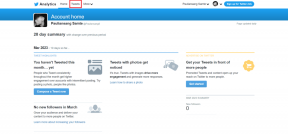13 кращих порад щодо камер OnePlus 5T, які ви повинні знати
Різне / / November 29, 2021
OnePlus вніс кілька цікавих змін у технологію своєї камери. Поки він балакався з подвійні лінзи в OnePlus 5, він повністю змінив свою гру з OnePlus 5T, додавши a спеціальний шутер при слабкому освітленні і закулісної програмної обробки.
Завдяки EIS і широкому набору функцій ви можете сказати, що у вас є майже ідеальна камера в OnePlus 5T.

Але зрештою, ми всі знаємо, що камера – це більше, ніж просто характеристики. Саме ці крихітні налаштування та приховані функції дійсно допомагають вам робити ідеальні знімки.
Тож, без зайвих розмов, давайте коротко оглянемо найкращі поради та рекомендації щодо камер OnePlus 5T. Давайте подивимося, як вони працюють.
1. Зберігайте звичайні фотографії разом із портретним режимом
Якщо ви слідкуєте за технологічною сценою, ви повинні знати про Функція подвійного захоплення Samsung Galaxy Note8. Ця чудова функція дозволяє робити дві фотографії одночасно.


Подібна (хоча трохи зменшена) функція також існує в OnePlus 5T. Подібно до Note8, він дозволяє зберегти дві копії одного і того ж зображення — звичайну та одну в портретному режимі.

Щоб увімкнути цю функцію, перейдіть до Налаштування камери та увімкніть Збережіть звичайне фото варіант.
2. Тримайтеся подалі від розмитих кордонів
Портретні режими та м’які нечіткі рамки ніколи не поєднуються. Тому, коли ви фотографуєте в портретному режимі, переконайтеся, що об’єкт має чіткі межі.

При цьому відстань між вами і об'єктом не повинна бути занадто великою. Ідеальна відстань має бути менше 2 метрів.
Крута порада: Використовуйте контрастний фон, щоб зробити портретні знімки дійсно помітними.
3. Плавне збільшення
Зручна кнопка 2-кратного масштабування дозволяє збільшити об’єкт легко. Однак, якщо ви хочете вийти за межі цього, просто покладіть палець на кнопку масштабування та перетягніть повзунок вгору/вниз.

Що ще? Рівень масштабування буде прямо там, щоб ви могли бачити.
4. Інвертовані селфі
Більшість телефонів і програм для фотографій знімають ваше селфі так, як його бачать інші, тобто перевертають зображення по горизонталі. Однак, якщо ви хочете, щоб ваші селфі були зроблені саме так, як ви бачите їх у видошукачі, функція Invert Selfies — це ваше рішення.

Це одна з моїх улюблених функцій камери OnePlus 5T, і ввімкнути цей режим просто, як пиріг. Все, що вам потрібно зробити, це відправитися в Налаштування меню та перемикач Інвертовані селфі ввімкнути.
5. Використовуйте режим HDR для селфі
Відмовтеся від повномасштабного режиму краси Режим HDR в OnePlus 5T. Цей режим не тільки зробить прекрасну пісню сонця і тіні, але також створить ідеальне поєднання контрасту та насиченості кольорів.

Цей автоматичний HDR увімкнено за замовчуванням, однак ви також можете вибрати ручний режим HDR.
6. Заблокуйте експозицію
Запис відео з фронтальною камерою? Натисніть і утримуйте, щоб увімкнути фіксацію експозиції та фокусування, завдяки чому експозиція буде фіксованою, навіть якщо умови освітлення змінюються.

Просто довго натисніть на видошукач, доки не побачите AE заблоковано на екрані. Блокування AE/AF також можна ввімкнути на задній камері.
7. Грайте в професійному режимі для знімків із низькою експозицією
Незважаючи на типове переконання, спробувати режим Pro це не ракетобудування. Насправді, якщо ви хочете побачити справжню магію об’єктива вашого фотоапарата, я вважаю, що ви почнете експериментувати з ним.

Пограйте з різними налаштуваннями, такими як витримка, рівні експозиції, баланс білого, і коли зображення буде готове, ви можете використовувати будь-які сторонні програми для редагування зображення RAW.
8. Збережіть налаштування камери Pro
Найкраще в OnePlus 5T полягає в тому, що як тільки ви почуваєтеся комфортно з режимом Pro, ви можете зберегти налаштування. Він дозволяє зберегти два професійних налаштування — C1 і C2.

Щоб зберегти налаштування, торкніться значка C у нижньому правому куті, внесіть зміни та натисніть кнопку Зберегти значок. Цей режим негайно переключить налаштування камери на збережені вами.
Отже, наступного разу, коли вам потрібно буде зробити знімок, просто торкніться значка C1 і натисніть кнопку затвора. Чудово, правда?
9. Використовуйте інструмент Рівень для прямих зображень
Якщо я зроблю десять знімків, є ймовірність, що два з них будуть нахилені. Дуже неприємно, особливо, коли це важка робота.

Тому в ці дні я переконався, що інструмент рівня увімкнено, коли я знімаю. Цю крихітну зелену лінію можна ввімкнути з Camera Settings > Pro Mode > Horizontal reference line.
10. Вимкнути гістограму
Гістограма в інтерфейсі камери є дискусійною темою. У той час як деяким людям це може бути корисним, іншим це трохи відволікає. Хороша новина полягає в тому, що цю функцію можна легко видалити з екрана.
Гістограму можна легко видалити з екрану.
Подібно до наведеного вище, перейдіть до Налаштування камери і прокрутіть униз до Професійний режим. Опинившись там, переключіть Гістограма перемкнути.
11. Увімкніть лінії сітки
Як ви, можливо, вже знаєте, класичне «правило третин» фотографії допомагає краще оформити кадри. Ця досконалість у телефонній фотографії може бути досягнута за допомогою ліній сітки.


Все, що вам потрібно зробити, це зайти в налаштування камери, натиснути на Сітка і виберіть свій номер. Якщо ви мене запитаєте, то 3x3 сітка — чудовий варіант для початку.
12. Швидкий запуск камери
На щастя, OnePlus 5 підтримує ряд жестів, які допомагають швидко запускати камеру.


Все, що вам потрібно зробити, це підійти до Налаштування > Жести і натисніть на Намалюйте О варіант. Тут виберіть Відкрита камера і це все!
13. Увімкніть режим розташування
Останнє, але не менш важливе, не забудьте повернути режим локації на. Цей режим полегшує відстеження фотографій пізніше.


Ви можете відстежувати місцезнаходження зсередини Місця вкладку у вашій галереї.
Натисніть Геть!
Отже, це були деякі з чудових порад та хитрощів щодо камери OnePlus 5T. Наприкінці дня, Автоматичний режим не відповідає красі природи. Тому переконайтеся, що ви також надасте приємний завершальний штрих своїй важкій роботі.